- Kostenloser Klingelton für iPhone
- Übertragen Sie den Klingelton vom iPhone auf das iPhone
- Fügen Sie einen Klingelton vom iPhone zu iTunes hinzu
- Benutzerdefinierter Klingelton für iOS
- Laden Sie den iPhone-Klingelton herunter
- Legen Sie einen Song als iPhone-Klingelton fest
- iPhone-Alarmklingelton ändern
- IPhone-Klingelton erstellen
- Kostenlose Klingelton-Apps für das iPhone
- Klingelton zum iPhone hinzufügen
- Klingelton auf dem iPhone ändern
- Klingelton auf dem iPhone einstellen
- Erstellen Sie MP3 als iPhone-Klingelton
- Beste Klingelton-App für das iPhone
- IPhone Klingelton erstellen
So ändern Sie den Klingelton auf dem iPhone mit wenigen Klicks
 aktualisiert von Lisa Ou / 27. Juli 2023, 16:30 Uhr
aktualisiert von Lisa Ou / 27. Juli 2023, 16:30 UhrWenn Sie Benachrichtigungen auf Ihrem iPhone erhalten, ist es besser, unterschiedliche Klingeltöne einzustellen. In diesem Fall macht Sie Ihr iPhone darauf aufmerksam, indem es verschiedene Töne auf Ihrem Telefon ausgibt. Es gibt verschiedene Sounds, aus denen Sie auswählen und die Sie als iPhone-Klingelton festlegen können. Darüber hinaus ist es auch möglich, einen Song individuell anzupassen und ihn in Ihren iPhone-Klingelton umzuwandeln.
Wenn der Klingelton Ihres iPhones standardmäßig voreingestellt ist, warum ändern Sie ihn nicht auf Ihren bevorzugten Klingelton? Wir freuen uns, Ihnen mitteilen zu können, dass wir die Methoden, die Sie verwenden können, bereits aufgelistet haben! Bitte durchsuchen Sie sie, indem Sie unten nach unten scrollen.
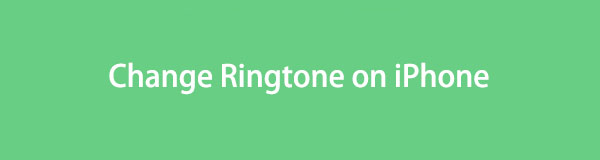

Führerliste
Teil 1. So ändern Sie den Klingelton auf dem iPhone über die Einstellungs-App
Das iPhone veröffentlicht in jeder iOS-Version verschiedene Klingeltöne. Wenn Ihr iPhone-Klingelton Ihren gewünschten Klang nicht erfüllt, ändern Sie den Klingelton mit der iPhone-Einstellungs-App. Sie müssen nur den Abschnitt „Sound & Haptik“ zwischen den Schaltflächen finden.
Wenn Sie nicht wissen, wo sich die Schaltfläche befindet, lesen Sie bitte das ausführliche Tutorial dazu Einstellen des iPhone-Klingeltons sunten als Leitfaden.
Suchen Sie den Ausrüstung Symbol auf Ihrem iPhone, das das Symbol der iPhone-Einstellungen ist, und tippen Sie darauf. Wischen Sie später nach unten und tippen Sie auf Sounds und Haptik Taste. Sie sehen Apps oder Funktionen, die von Klingeltönen unterstützt werden. Bitte wählen Sie die Option aus, die Ihnen am besten gefällt Fügen Sie einen Klingelton hinzu. Danach erscheint die Liste der Klingeltöne, die Sie hinzufügen können, auf Ihrem Bildschirm. Wählen Sie einen aus und er wird automatisch als Klingelton der jeweiligen App oder Funktion gespeichert.
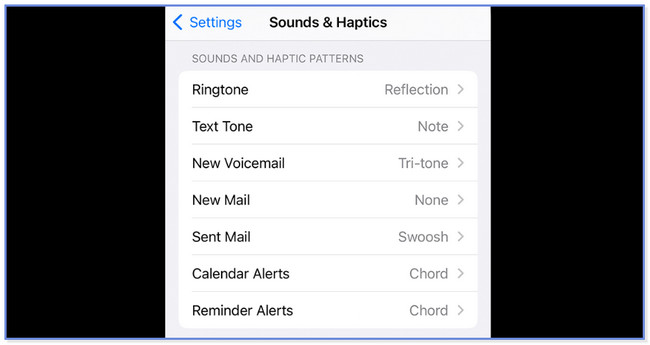
Teil 2. So ändern Sie den Klingelton auf dem iPhone über den iTunes Store
Wenn Sie über iTunes verfügen, können Sie damit Klingeltöne auf Ihrem iPhone ändern. Sie können die gekauften Songs daraus verwenden. Wenn Sie keins haben, müssen Sie eines kaufen. Wenn Sie iTunes verwenden möchten, um den Klingelton auf Ihrem iPhone zu ändern, sehen Sie sich bitte die Details unten an.
Bitte starten Sie den iTunes Store auf Ihrem iPhone. Danach sehen Sie die Songs, die zum niedrigsten Preis angeboten werden. Danach tippen Sie bitte auf Genres Schaltfläche in der oberen Ecke. Später sehen Sie die Klassifizierungen für die Songs. Bitte wählen Sie die Variante aus, die Ihnen am besten gefällt. Auf der Hauptoberfläche wird ein Optionsfenster angezeigt. Bitte tippen Sie auf Als Standard einstellen Klicken Sie unter allen Optionen auf die Schaltfläche und der iPhone-Klingelton wird geändert.
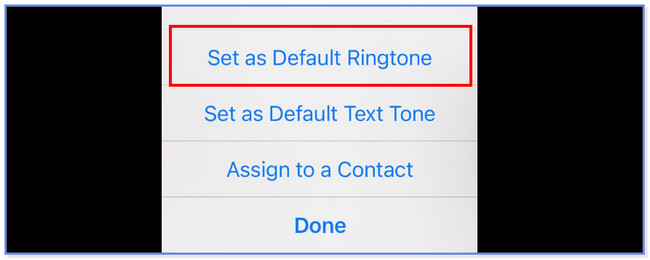
Wenn Sie Sie möchten Ihre Lieblingslieder als Klingeltonkönnen Sie zu den folgenden Teilen übergehen, um zu erfahren, wie Sie Ihren Klingelton auf Ihrem iPhone anpassen.
Mit FoneTrans für iOS haben Sie die Freiheit, Ihre Daten vom iPhone auf den Computer zu übertragen. Sie können nicht nur iPhone-Textnachrichten auf den Computer übertragen, sondern auch Fotos, Videos und Kontakte einfach auf den PC übertragen.
- Übertragen Sie Fotos, Videos, Kontakte, WhatsApp und mehr Daten mit Leichtigkeit.
- Vorschau der Daten vor dem Übertragen.
- iPhone, iPad und iPod touch sind verfügbar.
Teil 3. So benutzerdefinierter Klingelton auf dem iPhone
Hier sind einige der Methoden, die das können Passen Sie Ihren iPhone-Klingelton an. Bitte sehen Sie sie sich unten an.
Option 1. So benutzerdefinierter Klingelton auf dem iPhone über GarageBand
Auf Ihrem iPhone kursiert eine berühmte App, mit der Sie Ihren Klingelton anpassen und ändern können. Die App heißt GarageBand. Klingt neu in Ihren Ohren? Lassen Sie mich es Ihnen vorstellen.
GarageBand ist eine App, mit der Sie Ihren Klingelton aus einem Lied, Instrumenten und mehr erstellen können. Es ermöglicht Ihnen, die Musik zu kürzen, und das maximale Intervall beträgt 30 Sekunden. Unabhängig davon, wie hilfreich diese App ist, benötigen der Klingelton und die App selbst viel Speicherplatz. Wenn auf Ihrem iPhone nicht genügend Speicherplatz vorhanden ist, wird dieses Tool nicht empfohlen.
Möchten Sie wissen, wie GarageBand funktioniert? Sehen Sie sich die detaillierten Schritte unten an.
Schritt 1Laden Sie GarageBand auf Ihr iPhone herunter, falls Sie es noch nicht haben. Tippen Sie in der App bitte auf VORTEILE Knopf oben. Wählen Sie danach die aus Audio Recorder Knopf in der Mitte.
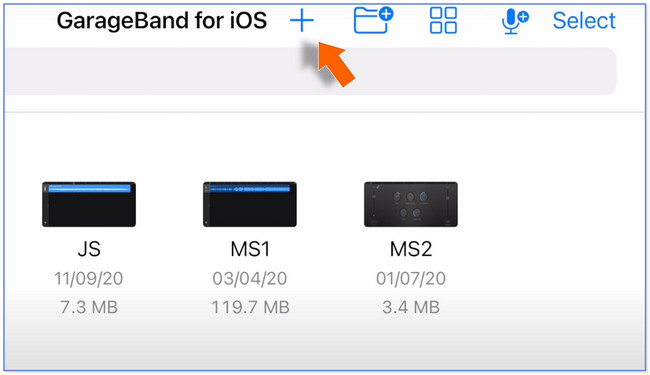
Schritt 2Tippen Sie auf die Drei unterbrochene Linien in der oberen linken Ecke. Sie sehen die Bearbeitungsoberfläche der App. Bitte wählen Sie das aus Blaues Dreieck in der oberen rechten Ecke. Tippen Sie auf der rechten Seite auf Pluszeichen Taste anschließend. Wählen Sie das Abschnitt a Taste und schalten Sie die aus automatische Taste. Verstelle die Manuell Abschnitt auf 12. 12 Takte entsprechen 30 Sekunden. Schließen Sie anschließend das Fenster.
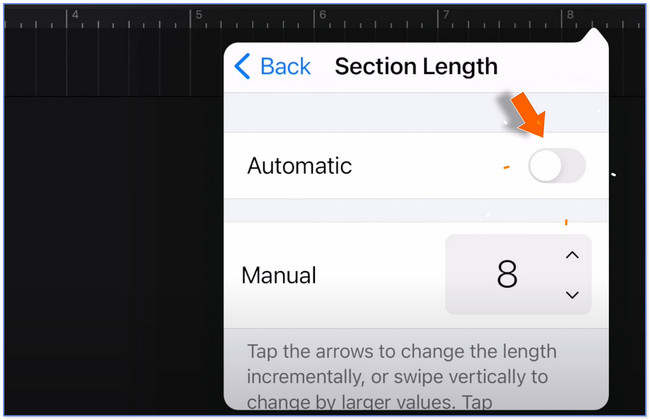
Schritt 3Tippen Sie auf die Omega Symbol oben. Wähle aus Musik Schaltfläche oben und wählen Sie die aus Lieder Schaltfläche auf dem nächsten Bildschirm. Wählen Sie den gewünschten Song aus und ziehen Sie ihn auf die App-Oberfläche. Passen Sie die Musik je nach gewünschter Länge an.
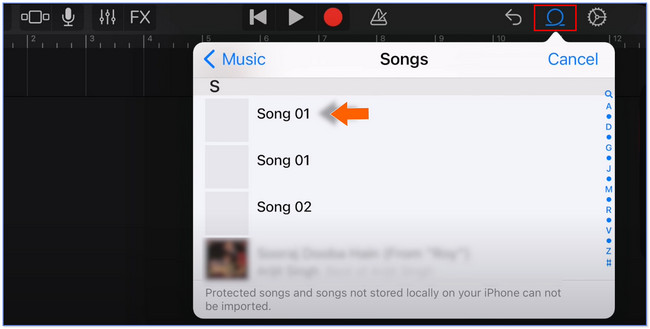
Schritt 4Tippen Sie auf die Entdecken Abschnitt unten. Tippen Sie anschließend auf Auswählen Klicken Sie oben auf die Schaltfläche und wählen Sie den von Ihnen erstellten Klingelton aus. Tippen Sie auf die Teilen Symbol in der unteren Ecke und wählen Sie das aus Klingeltöne Symbol in der Mitte. Tippen Sie auf die Mein Lied Klicken Sie auf die Schaltfläche und benennen Sie sie um. Tippen Sie auf die Exportieren Taste anschließend. Bitte tippen Sie auf Ton verwenden als… Klicken Sie im kleinen Fenster auf die Schaltfläche und wählen Sie die aus Standardklingelton .
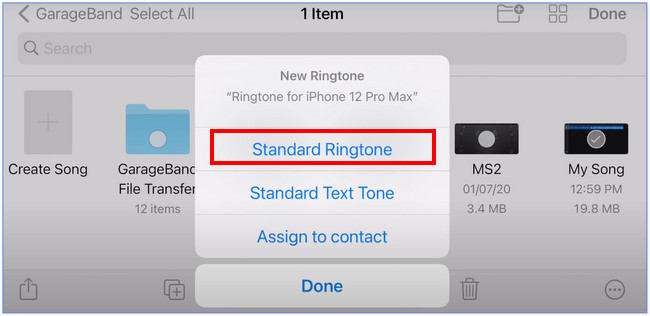
Option 2. Verwenden Sie FoneTrans für iOS
Hier ist ein weiterer Bonusteil des Beitrags, der Ihnen helfen soll Erstellen Sie einen benutzerdefinierten Klingelton für Ihr iPhone mit Hilfe der FoneTrans für iOS Tool auf Ihrem Computer. Sie können Musik von Ihrem iPhone oder Computer hochladen. Darüber hinaus können Sie auch den Start- und Endpunkt der Musik festlegen. Außerdem können Sie Ihrem Klingelton einen Ein- oder Ausblendeffekt hinzufügen.
Mit FoneTrans für iOS haben Sie die Freiheit, Ihre Daten vom iPhone auf den Computer zu übertragen. Sie können nicht nur iPhone-Textnachrichten auf den Computer übertragen, sondern auch Fotos, Videos und Kontakte einfach auf den PC übertragen.
- Übertragen Sie Fotos, Videos, Kontakte, WhatsApp und mehr Daten mit Leichtigkeit.
- Vorschau der Daten vor dem Übertragen.
- iPhone, iPad und iPod touch sind verfügbar.
Wie auch immer, sehen Sie sich die detaillierten Schritte von an FoneTrans für iOS unten als Leitfaden.
Schritt 1Laden Sie die Software auf Ihren Computer herunter. Starten Sie es anschließend und verbinden Sie das iPhone mit dem Computer. Verwenden Sie ein USB-Kabel. Anschließend klicken Sie bitte auf Tools Knopf in der rechten unteren Ecke.
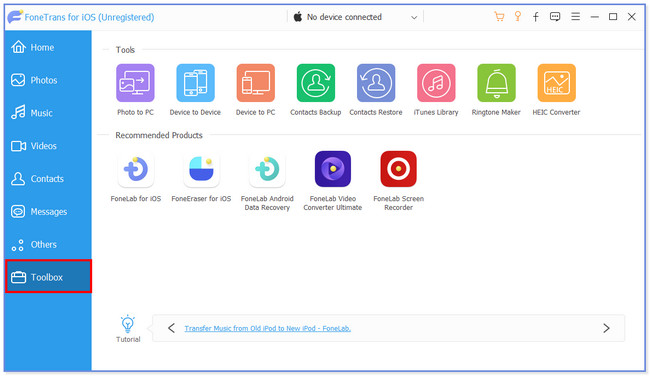
Schritt 2Klicken Sie auf die Ringtone Maker Taste. Laden Sie die Musik hoch, indem Sie auf klicken Datei vom Gerät hinzufügen oder Datei vom PC hinzufügen Symbol. Bitte laden Sie das Video hoch, aus dem Sie einen Klingelton erstellen möchten.
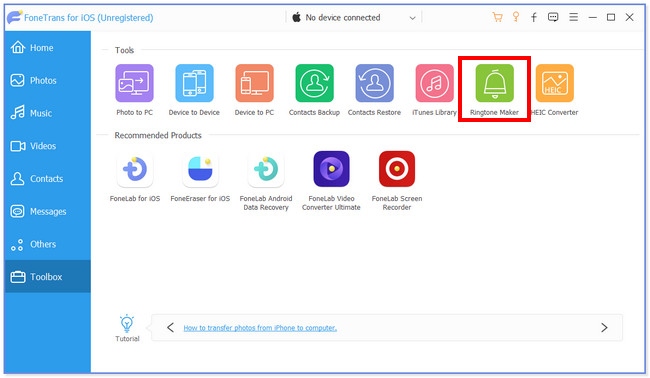
Schritt 3Bitte klicken Sie die Drei Punkte Symbol unten auf der Hauptoberfläche. Wählen Sie später das aus iPhone als Zielordner für den Klingelton, den Sie erstellen möchten. Danach klicken Sie bitte auf Ordner auswählen Klicken Sie im Dateimanager auf die Schaltfläche, um die Option zu bestätigen.
Schritt 4Bearbeiten Sie die Musik nach Ihren Wünschen. Sie können den Start- und Endpunkt festlegen. Sie können auch die Ein- und Ausblendeffekte festlegen. Darüber hinaus können Sie die Lautstärke anpassen. Wenn Sie fertig sind, klicken Sie bitte auf Generieren Klicken Sie auf die Schaltfläche, um mit der Erstellung des Klingeltons zu beginnen. Die Klingeltondatei wird anschließend auf Ihrem iPhone gespeichert. Trennen Sie Ihr iPhone und öffnen Sie dessen Einstellungen. Tippen Sie anschließend auf Sounds und Haptik Taste. Tippen Sie auf die Klingeltöne Klicken Sie auf die Schaltfläche und wählen Sie den Klingelton aus, den Sie vor einiger Zeit erstellt haben.
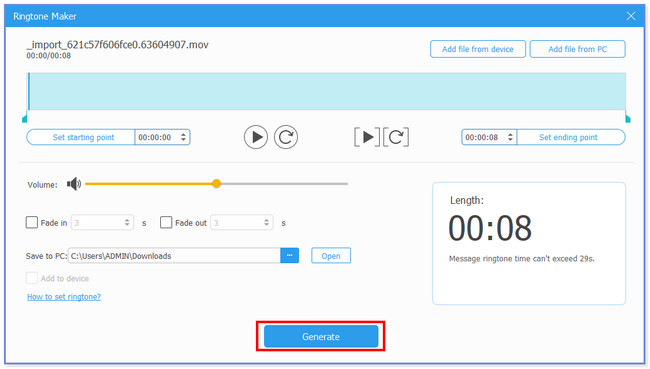
Mit FoneTrans für iOS haben Sie die Freiheit, Ihre Daten vom iPhone auf den Computer zu übertragen. Sie können nicht nur iPhone-Textnachrichten auf den Computer übertragen, sondern auch Fotos, Videos und Kontakte einfach auf den PC übertragen.
- Übertragen Sie Fotos, Videos, Kontakte, WhatsApp und mehr Daten mit Leichtigkeit.
- Vorschau der Daten vor dem Übertragen.
- iPhone, iPad und iPod touch sind verfügbar.
Teil 4. FAQs zum Ändern des Klingeltons auf dem iPhone
Wie stelle ich einen Klingelton für einen Kontakt auf meinem iPhone ein?
Öffnen Sie den Microsoft Store auf Ihrem Windows-PC. Kontakt App und suchen Sie den Kontakt, für den Sie die Klingeltonbenachrichtigung festlegen möchten. Tippen Sie anschließend auf Bearbeiten und wählen Sie die Klingeltöne Abschnitt. Bitte wählen Sie den gewünschten Klingelton aus und tippen Sie dann auf Erledigt .
Wie lösche ich unerwünschte Klingeltöne von meinem iPhone?
Öffnen Sie den Microsoft Store auf Ihrem Windows-PC. Einstellungen App. Wählen Sie das Sounds und Haptik und gehe zum Klingeltöne Möglichkeit. Suchen Sie den Klingelton, den Sie entfernen möchten, und wischen Sie ihn nach links. Tippen Sie auf die Löschen Knopf danach.
Wir wünschen Ihnen viel Spaß beim Ändern Ihres iPhone-Klingeltons. Wir hoffen, dass Sie dabei keine Schwierigkeiten hatten. Bitte die Verwendung nicht vergessen FoneTrans für iOS zu Erstellen Sie einen benutzerdefinierten Klingelton weil es benutzerfreundlich ist.
Mit FoneTrans für iOS haben Sie die Freiheit, Ihre Daten vom iPhone auf den Computer zu übertragen. Sie können nicht nur iPhone-Textnachrichten auf den Computer übertragen, sondern auch Fotos, Videos und Kontakte einfach auf den PC übertragen.
- Übertragen Sie Fotos, Videos, Kontakte, WhatsApp und mehr Daten mit Leichtigkeit.
- Vorschau der Daten vor dem Übertragen.
- iPhone, iPad und iPod touch sind verfügbar.
